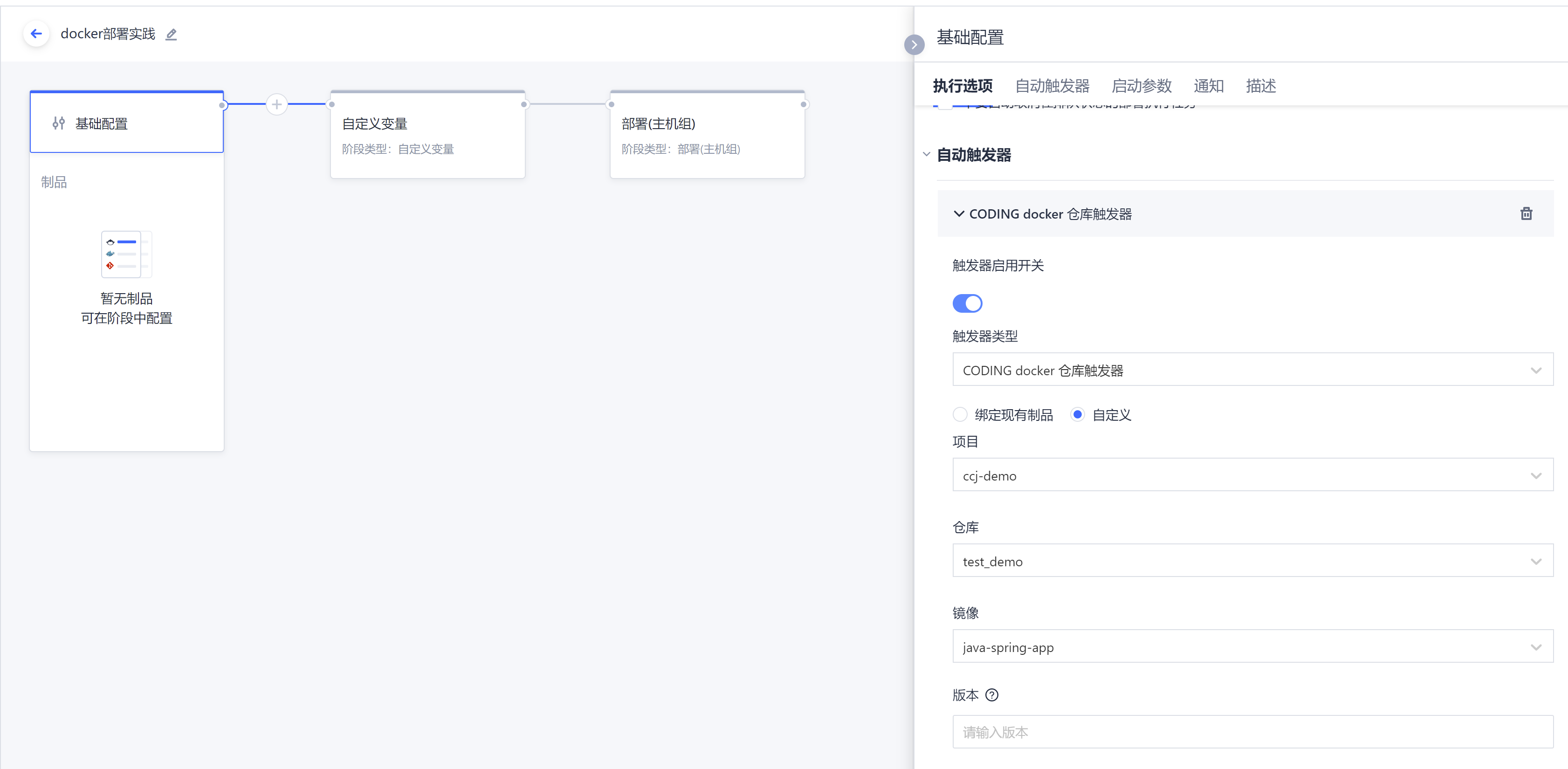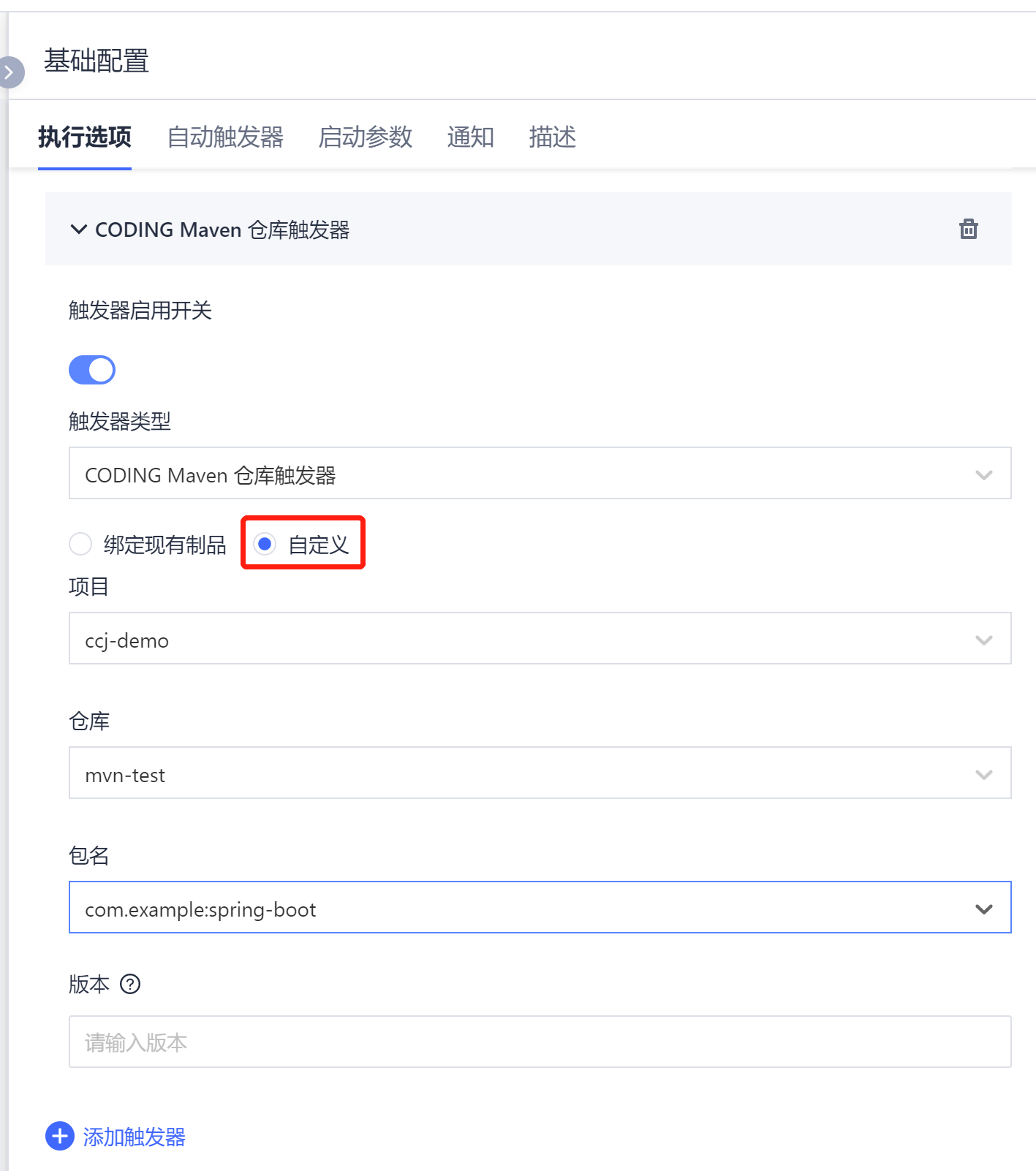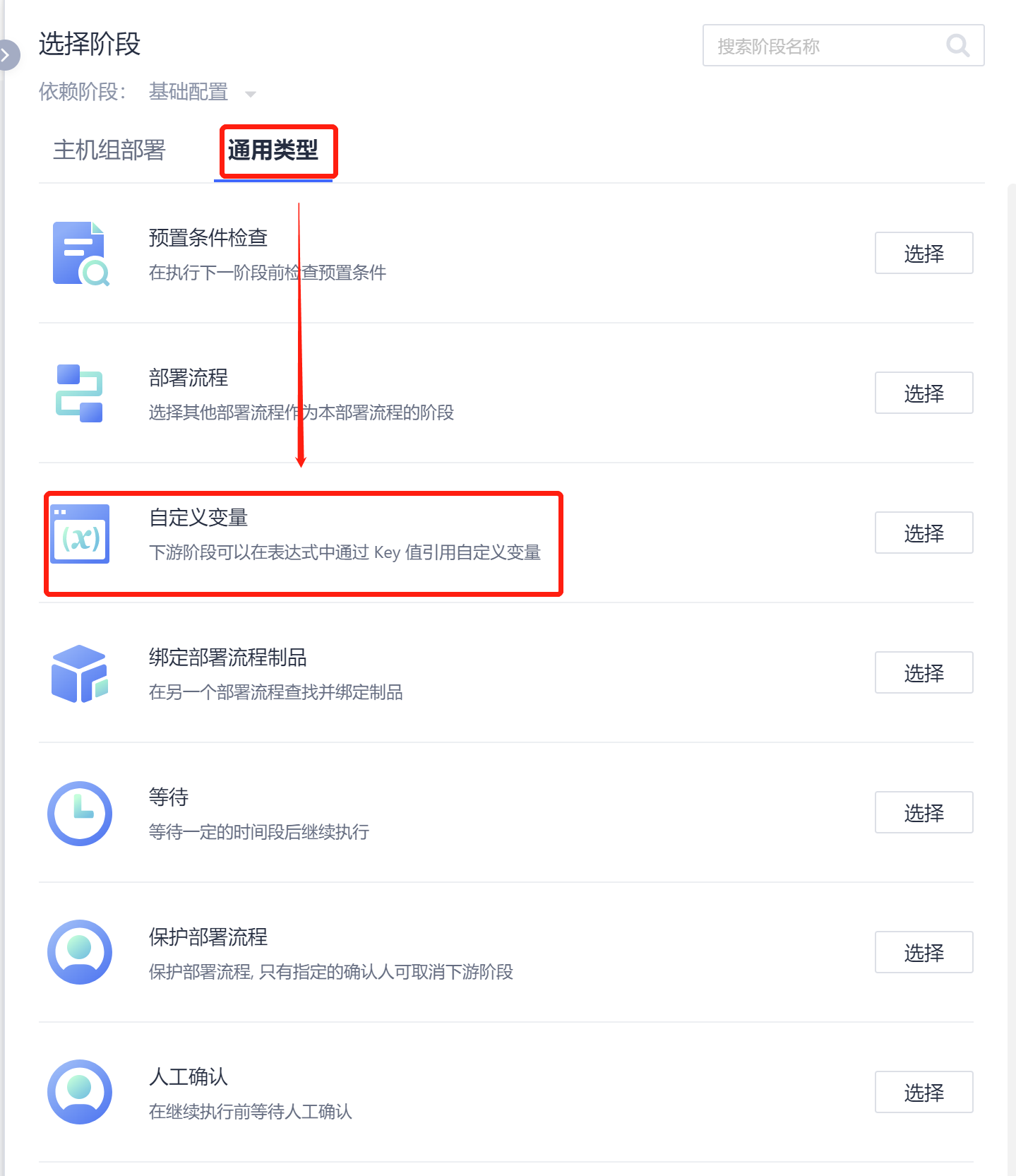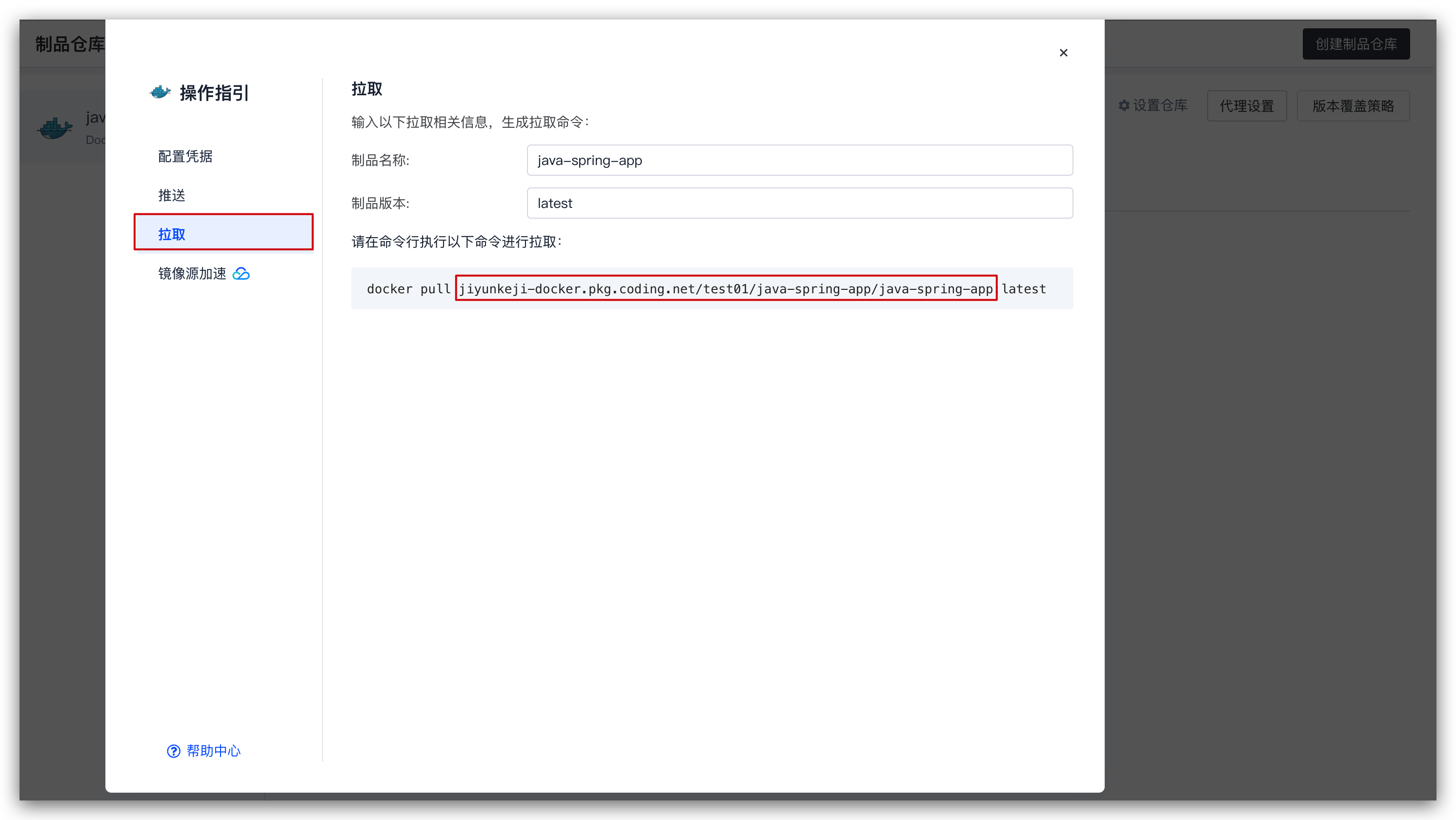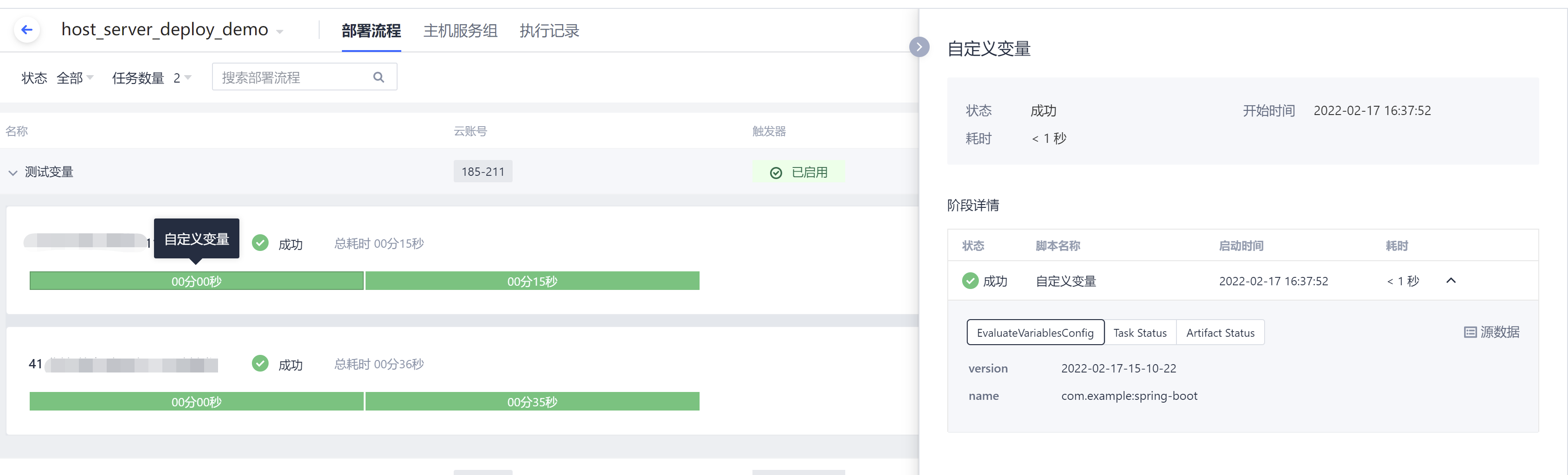部署 Docker 制品至主机组
本次实践仅在通过 Docker 制品触发后才会生效,手动提交发布单不生效。
本文将演示如何以 Docker 制品为触发器,启动部署流程后将制品自动部署至主机组中。
创建应用与流程
您可以参考此文档在应用中心创建应用与流程,本文不再赘述。
配置流程触发器
在流程的基础配置中添加触发器,并且触发器类型选择 Docker 仓库触发器。
点击自定义触发器,选择能够触发此流程的制品。
添加阶段
在流程中添加阶段,选择“通用类型”下的“自定义变量”。
在阶段中添加以下变量:
- dockerImageVersion:获取触发本次流程的 docker 镜像的版本,值为:
${trigger["artifacts"].?[name=="jiyunkeji-docker.pkg.coding.net/ccj-demo/test_demo/java-spring-app"][0]["version"]}- dockerImageName:获取触发本次流程的 docker 镜像的名称,值为:
${trigger["artifacts"].?[name=="jiyunkeji-docker.pkg.coding.net/ccj-demo/test_demo/java-spring-app"][0]["name"]}- dockerRepoURL:制品仓库的 URL,一般为 “CODING 域名-docker.pkg.coding.net”,例如
jiyunkeji-docker.pkg.coding.net
其中需将示例 URL:jiyunkeji-maven.pkg.coding.net/ccj-demo/mvn-test/com.example:spring-boot 部分替换为实际团队中 docker 镜像的 URL。以下图为例,在「制品仓库」->「仓库管理」的仓库详情页面点击「操作指引」,实际团队中 docker 镜像的 URL 为「拉取」页面命令行中的红框部分,无需 tag 部分。
添加后如下图所示:
添加部署(主机组)阶段
在流程中添加部署(主机组)阶段,选择对应的主机组与服务名称。在阶段中填写后置脚本。其中的 docker run 命令需根据团队中的镜像运行命令进行修改。
执行完成
运行部署流程后出现下图结果说明制品发布成功。
问题反馈 >
 2023-10-12最近更新
2023-10-12最近更新感谢反馈有用
感谢反馈没用
在阅读中是否遇到以下问题?*
您希望我们如何改进?*
如果您希望得到回复,请留下您的邮箱地址。